Ti faccio un esempio, poi capirai perché è importante. Diciamo che tu e la tua famiglia avete fatto un viaggio in diversi luoghi del mondo. Hai scattato molte foto in ogni luogo che hai visitato. La tua fotocamera è moderna e contrassegna tutte le foto scattate con i dati geografici del luogo da cui sono state scattate. Ora, quando torni a casa, potresti voler costruire una mappa e individuare le coordinate che hai visitato. Bene, puoi farlo con QGIS. Basta scaricare e installare QGIS, quindi installare il plug-in Photo2Shape su QGIS e infine importare tutte le foto geotaggate in QGIS. sei a posto.
In questo articolo, ti mostrerò come installare e utilizzare il plugin Photo2Shape su QGIS. Iniziamo.
Prerequisiti:
Al momento in cui scriviamo, il Foto2Forma plugin può essere installato solo su QGIS 2.x LTS (versione con supporto a lungo termine. Quindi non puoi installare Foto2Forma plugin su QGIS 3, l'ultima versione stabile di QGIS.
Foto2Forma plugin su QGIS 2.x dipende da exifread biblioteca. È scritto in Python. exifread viene utilizzato per estrarre i metadati EXIF dai file di immagine JPEG e TIFF. I dati geografici sono incorporati nel file immagine come metadati EXIF. Così exifread La libreria Python deve essere installata per Foto2Forma plugin per funzionare to.
In questo articolo, sto usando QGIS 2.18 nome in codice Las Palmas su Debian 9 Stretch per la dimostrazione. Ma qualsiasi QGIS 2.x la versione installata su qualsiasi distribuzione Linux dovrebbe funzionare.
Installazione di PIP su Debian 9 Stretch:
Per prima cosa, devi installare PIP. Su Debian 9 Stretch, PIP è disponibile nel repository ufficiale dei pacchetti.
Prima di installare PIP, eseguire il comando seguente per aggiornare la cache del repository del pacchetto APT:
$ sudo apt update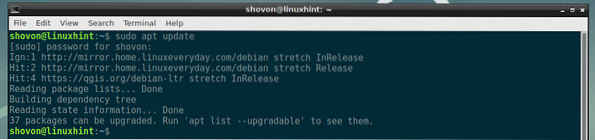
Ora installa PIP con il seguente comando:
$ sudo apt install python-pip
Ora premi sì e poi premere
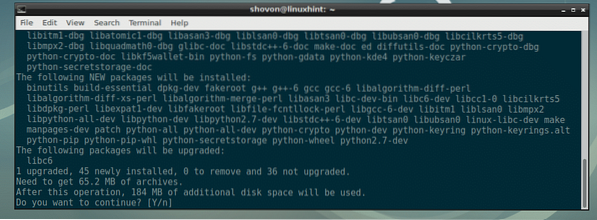
PIP dovrebbe essere installato.
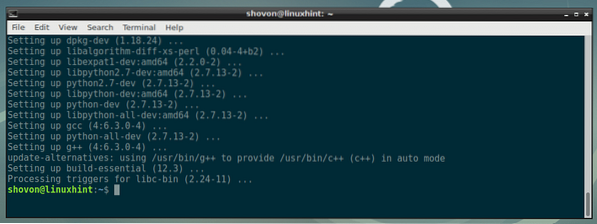
Installazione di PIP su Ubuntu e CentOS 7:
Se stai usando Ubuntu o CentOS 7, puoi leggere gli articoli dedicati che ho scritto su come installare PIP su Ubuntu e CentOS 7. I link sono riportati di seguito.
- Installa PIP su Ubuntu (https://linuxhint.com/install-pip-on-ubuntu/)
- Installa PIP su CentOS 7 (https://linuxhint.com/install-python-pip-centos7/)
Installazione di exifread tramite PIP:
Ora che PIP è installato, puoi installarlo exifread Libreria Python con il seguente comando:
$ pip installa exifread
exifread La libreria Python dovrebbe essere installata.

Installazione del plug-in Photo2Shape su QGIS 2.X:
Ora che exifread La libreria Python è installata, sei pronto per l'installazione Foto2Forma plugin su QGIS 2.X.
Per prima cosa, apri QGIS 2.x e vai a Plugin > Gestisci e installa plugin.. come mostrato nello screenshot qui sotto.
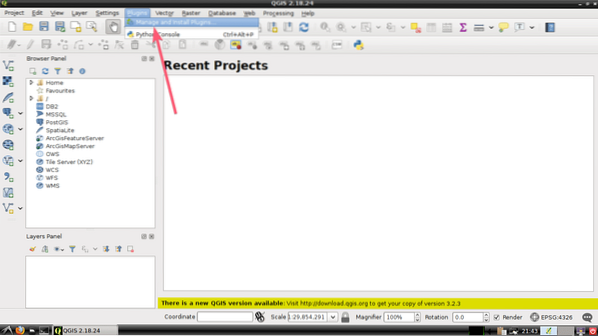
Ora cerca search Foto2Forma plug-in qui. Dovresti essere in grado di trovarlo come puoi vedere nello screenshot qui sotto.
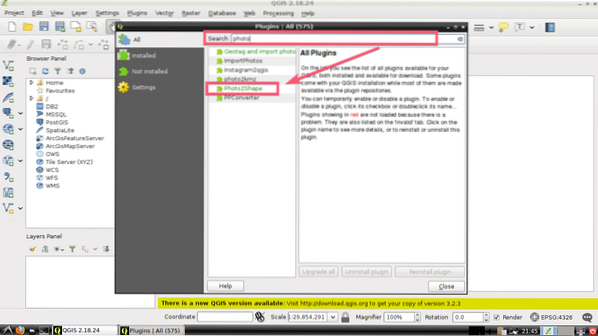
Ora clicca su Foto2Forma dall'elenco e fare clic sul pulsante Installa plug-in come indicato nello screenshot qui sotto.
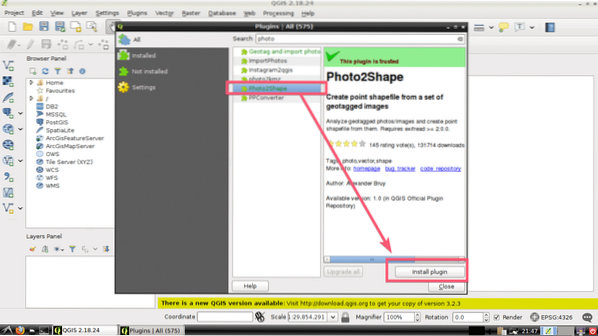
Foto2Forma il plugin dovrebbe essere scaricato e installato. Una volta completato, fai clic su Vicino come indicato nello screenshot qui sotto.
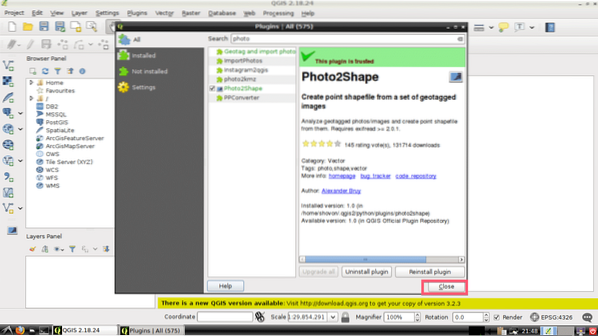
Utilizzo del plug-in Photo2Shape su QGIS 2.X:
In questa sezione, ti mostrerò come usare QGIS 2.X Foto2Forma collegare.
Innanzitutto, crea un nuovo progetto con project
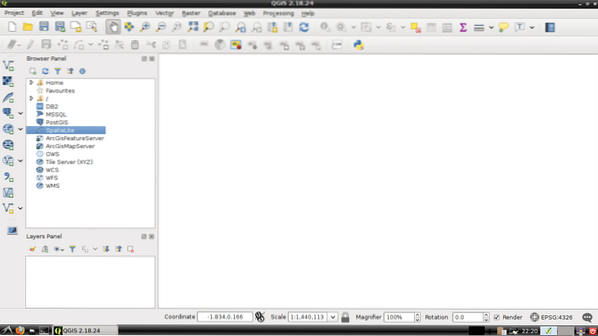
Ora fai clic su Foto2Forma icona come indicato nello screenshot qui sotto.
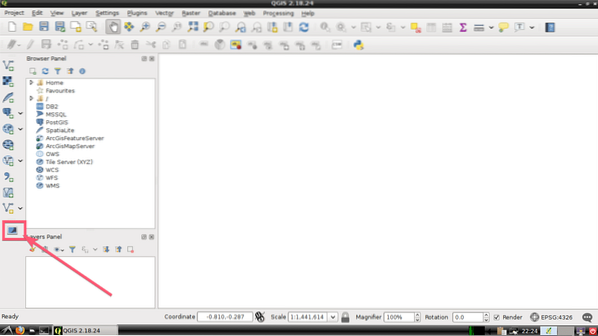
La finestra Photo2Shape dovrebbe aprirsi. Ora devi selezionare una directory in cui sono disponibili tutte le tue immagini geotaggate. Per farlo, clicca su Navigare… come indicato nello screenshot qui sotto.

Ora, seleziona la directory desiderata e fai clic su Aperto come indicato nello screenshot qui sotto.
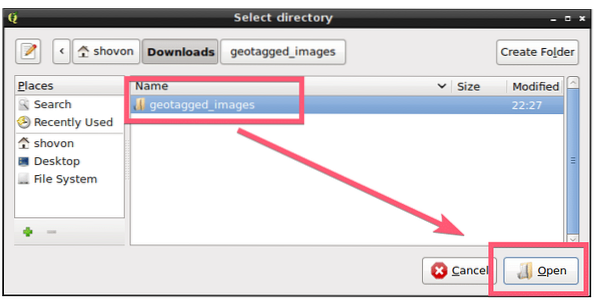
Ora devi selezionare una posizione in cui vuoi salvare lo Shapefile generato. Per farlo, clicca su Navigare… pulsante come indicato nello screenshot qui sotto.
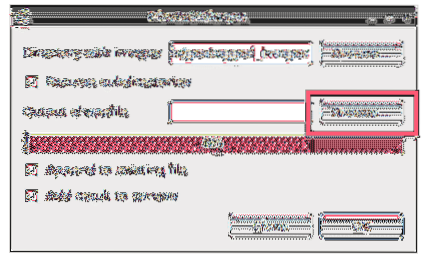
Ora, seleziona una posizione della directory in cui vuoi salvare lo Shapefile, digita il nome del file (nel mio caso geotag_images), e una volta terminato, fai clic su Salva. L'intero processo è illustrato nello screenshot qui sotto.
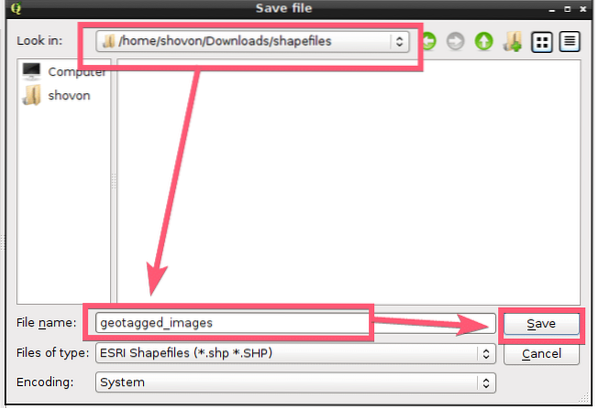
Se vuoi cercare ricorsivamente nella directory (la directory che hai selezionato in Directory con immagini sezione) per le immagini georeferenziate, quindi lasciare il Sottodirectory ricorsive casella di controllo selezionata, altrimenti deselezionala. Per impostazione predefinita, è selezionato.
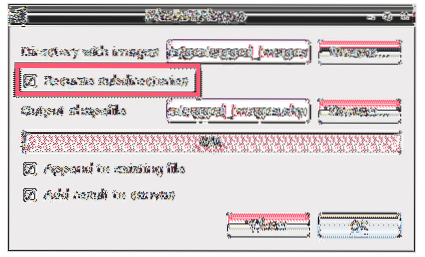
Se non stai sostituendo nessuno Shapefile esistente, semplicemente creandone uno nuovo, quindi deseleziona il Aggiungi a file esistente casella di controllo come contrassegnato nello screenshot qui sotto. se è contrassegnato durante la creazione di un nuovo Shapefile, potresti ricevere un errore. Per impostazione predefinita, è contrassegnato. Quindi, fai attenzione a non sostituire accidentalmente Shapefile importanti.
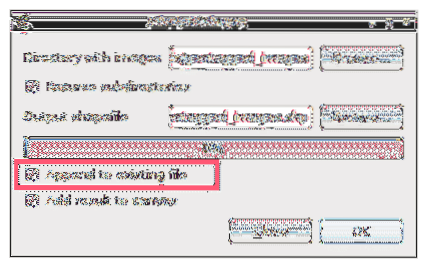
Infine, ecco come Foto2Forma la finestra sembra per me. Ora clicca su ok.
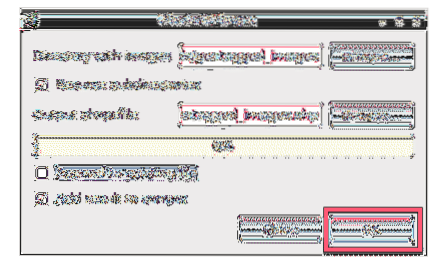
Una volta completato il processo, fare clic su Vicino pulsante.
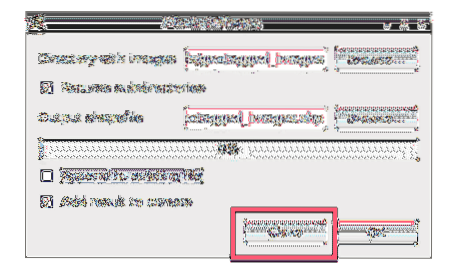
Come puoi vedere, viene posizionato un segno sulla finestra del progetto. Questa è la coordinata dell'immagine georeferenziata che ho appena convertito in Shapefile usando il Foto2Forma plugin in QGIS 2.X.
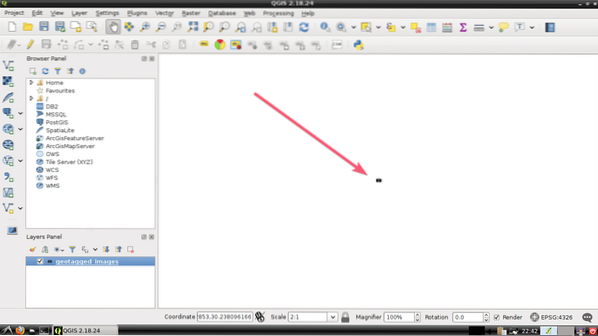
Per saperne di più sulla geolocalizzazione delle foto con tag geografici che hai importato, puoi
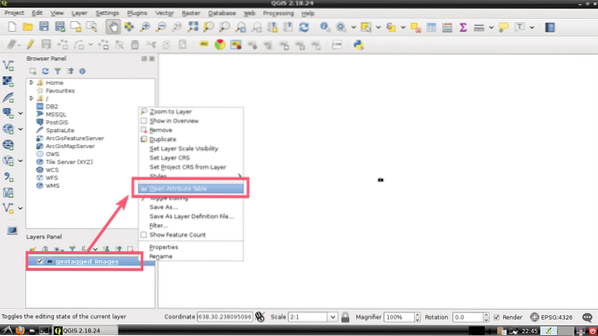
Come puoi vedere, vengono rivelate molte informazioni sui tag geografici della foto che ho importato. Ho importato solo una foto con tag geografici. Quindi mi mostra solo una voce. Se hai importato molte foto, verrebbe visualizzato qui.
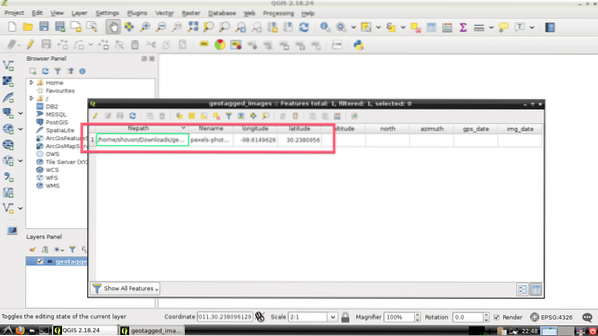
Qual è il prossimo:
Puoi usare Livelli aperti plug-in per aggiungere mappe di Google e contrassegnare le posizioni sulla mappa in base ai dati geografici nelle foto con tag geografici.
Per saperne di più su come aggiungere mappe puoi leggere i seguenti articoli su QGIS:
- Importa i dati di Google Earth in QGIS per ulteriori analisi
- Tutorial sui plugin QGIS
Grazie per aver letto questo articolo.
 Phenquestions
Phenquestions


